
Mnogi se korisnici suočavaju s potrebom snimanja videozapisa na web kameru, a zatim uređuju snimljeni projekt, spremajući snimljeni video u odgovarajućem formatu s željenom kvalitetom. Da biste to učinili, potreban vam je program za snimanje videozapisa s web kamere instalirane na računalu.
Korisnici mogu koristiti Movavi Video Editor za snimanje videozapisa. Među brojnim opcijama ove aplikacije nalazi se funkcija za snimanje videa s web kamere.
sadržaj:- Značajke Movavi Video Editor
- Snimanje videozapisa s web kamere u Movavi Video Editor
- Uređivanje snimka putem web kamere u Movavi Video Editoru
- Zaključci članka
U ovom trenutku, web kamere su rasprostranjene među populacijom: kamere su ugrađene u prijenosna računala, zasebna web kamera može se povezati sa stacionarnim računalom. Stoga mnogi uvijek imaju priliku snimiti, a zatim spremiti video snimku s web kamere na tvrdi disk računala.
Korisnik može omogućiti snimanje videa s web kamere ako treba spremiti ono što se u određenom trenutku događa u videozapisu, fotografirati neke životne situacije, snimiti žalbu, održati majstorsku klasu, snimiti video trening itd..
Snimanje videozapisa samo je pola bitke, snimljeni videozapis mora biti uređen, ako je potrebno, dodavanje efekata i spremanje u željenoj kvaliteti. Movavi Video Editor (Movavi Video Editor) pomoći će nam u tim zadacima..Značajke Movavi Video Editor
Movavi Video Editor je program za uređivanje video datoteka na računalu u sustavu Windows (Windows 10, Windows 8.1, Windows 8, Windows 7, Windows Vista, Windows XP) i macOS (od Mac OS X 10.7 i noviji) koji radi na ruskom jeziku. Program je razvila ruska tvrtka Movavi.
Ključne značajke programa Movavi Video Editor:
- uređivanje i uređivanje videa;
- snimanje videa s web kamere;
- snimanje zvuka iz vanjskih izvora;
- snimanje zaslona računala;
- Dodavanje ugrađenih filtara i efekata u videozapise
- dodavanje svih audio zapisa u videozapis:
- dodavanje naslova projektu;
- stvaranje prezentacije;
- prenosite videozapise na YouTube, Vimeo, Google disk.
Sada, da vidimo kako se video snima na web kameru u Movavi Video Editoru. Pretpostavimo da trebamo snimiti majstorsku klasu na prijenosnoj web kameri.
Snimanje videozapisa s web kamere u Movavi Video Editor
Nakon pokretanja programa Movavi Video Editor otvorit će se glavni programski prozor. U otvorenom prozoru "Movavi VideoEditor" ponudit će vam se mogućnosti za daljnje akcije: stvorite novi projekt (u ovom slučaju bit će dostupni svi alati za uređivanje) ili napravite brzi video pomoću ugrađenog čarobnjaka.
Moramo snimiti video s web kamere, tako da trebate kliknuti na gumb "Novi projekt".
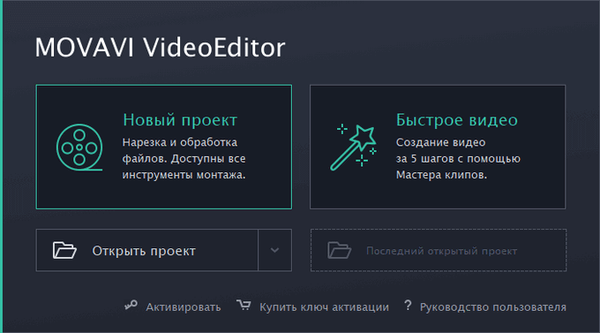
U glavnom prozoru "Movavi Video Editor" kliknite gumb "Video Record".

U prozoru programa pojavljuje se upozorenje da Movavi Video Editor koristi web kameru.
U desnom dijelu prozora za snimanje videozapisa nalaze se opcije potrebne za konfiguriranje snimanja. Sljedeće postavke odabrane su u postavkama snimanja: uređaj za snimanje videozapisa, rezolucija (odaberite odgovarajuću opciju), brzina kadrova, uređaj za snimanje zvuka. U postavkama spremanja odaberite mjesto za spremanje datoteke na računalo, po potrebi preimenujte datoteku, dodijelite joj novo ime.
Imajte na umu da u Movavi Video Editor možete snimati snimke zaslona tijekom snimanja videozapisa. Kliknite gumb "Snimka zaslona" (u videu kamere) kako biste snimili snimku zaslona tijekom snimanja s web kamere.Za snimanje videa s web kamere pritisnite gumb "Start Capture".
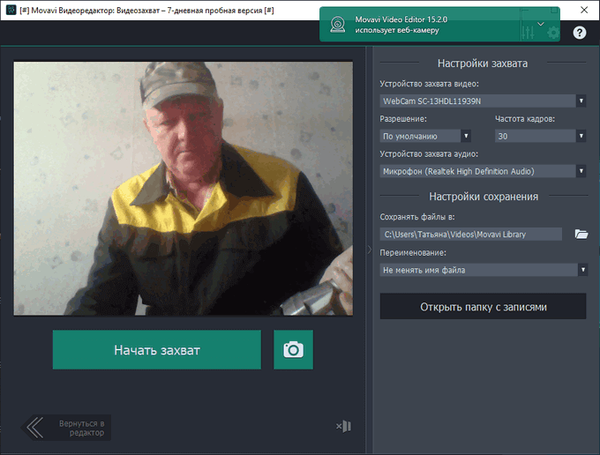
Da biste završili snimanje, kliknite gumb "Zaustavi snimanje". Videozapis se sprema u mapu za spremanje navedenu u postavkama.
Nadalje, korisnik ima dvije mogućnosti:
- Otvorite mapu s video - pristupite snimanju bez uređivanja.
- Povratak u urednik - nastavite s uređivanjem, a zatim spremite uređeni video u mapu na računalu.
U prvom slučaju, u desnom dijelu prozora programa, pritisnite gumb "Otvori mapu sa unosima". Nakon toga, odložite snimak po želji..
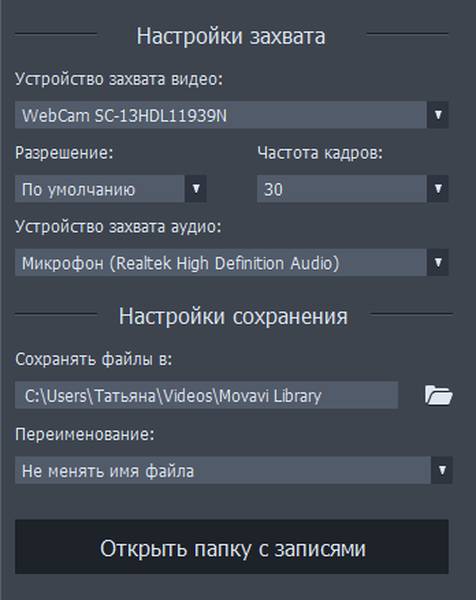
Da biste izvršili obradu videa, kliknite gumb "Povratak u uređivač".
Uređivanje snimka putem web kamere u Movavi Video Editoru
Program Movavi Video Editor ima prilično velik skup alata za uređivanje video zapisa.
U području "Alati", na karticama "Video" i "Audio", postavke snimanja se mijenjaju. U opcijama videa nalaze se alati: "Ispravljanje svjetlosti", "Zakretanje i obrezivanje", "Zumiranje i panorama", "Stabilizacija", "Kromorska tipka", "Usporeni pokret". U audio postavkama postoje alati: "Ekvilajzer", Otkazivanje buke, "Audio efekti", "Prepoznavanje bita".
Korisnik može samostalno mijenjati ove ili one parametre, odabrati opciju koja mu najviše odgovara.
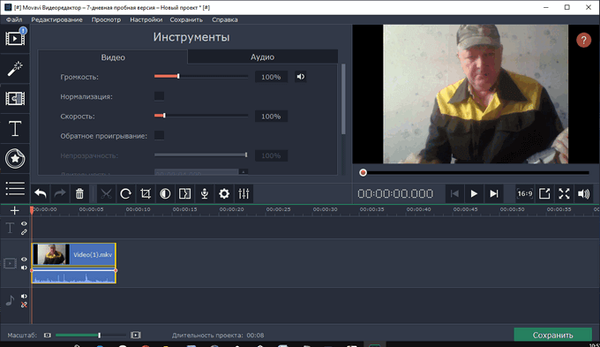
Iz lijevog stupca u prozoru programa možete pristupiti sljedećim alatima:
- Uvoz - dodavanje u projekt iz drugih izvora audio, video zapisa, slika.
- Filtri - filtri koji prekrivaju videozapise i fotografije.
- Prijelazi - animacija između dva isječka za glatki prijelaz između različitih dijelova videozapisa.
- Opisi - dodajte titlove na kartonsku ploču, umetnite titlove na pravo mjesto u videoisječku.
- Naljepnice - dodavanje oblika i slika u videozapis kao naljepnice.
- Oblici - Dodajte oblike.
- Zumiranje i panorama - povećajte ili umanjite veličinu, stvorite panoramu.
- Stabilizacija - smanjuje učinak tresenja kamere na videozapisu..
- Chroma tipka - kombiniranje videozapisa s dodatnim videozapisom za uklanjanje pozadine.
Na dnu prozora Movavi Video Editor je tablica za uređivanje na kojoj se izvode svi potrebni koraci za uređivanje i uređivanje videozapisa..
Ovdje možete obrezati videozapis, obrisati neželjeni segment, obrezati, zakrenuti video za 90 °, izvršiti korekciju boje, dodati prijelaze, snimiti zvuk iz mikrofona, otići u svojstva isječka, promijeniti postavke video ili audio zapisa, dodati titlove, presložiti još jedan video ili dodati audio zapis i t. d.
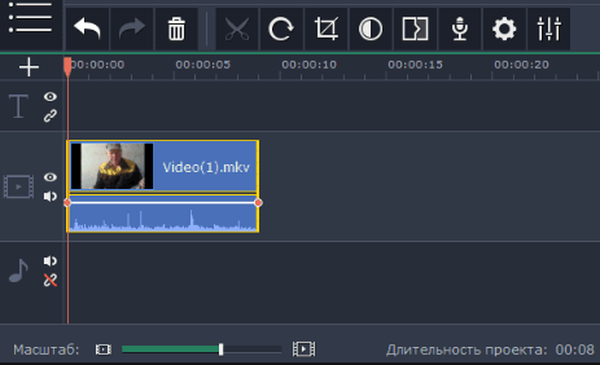
Reproducirajte projekt pomoću ugrađenog video playera za provjeru prikazanih dodatih vizualnih efekata.
Nakon uređivanja, kliknite na gumb "Spremi".
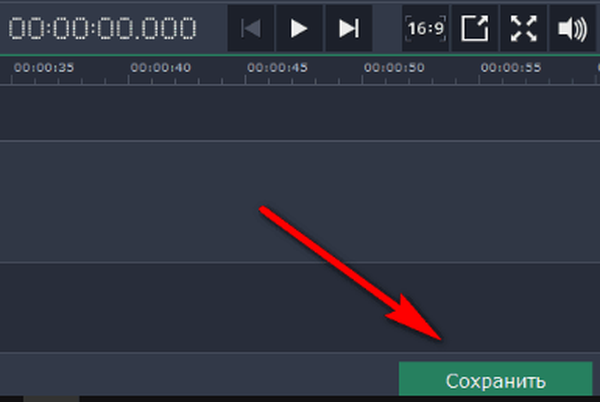
U prozoru "Spremi" morate odabrati vrstu i format za spremanje isječka.
Program Movavi Video Editor nudi razne mogućnosti:
- Spremi kao video datoteku - datoteku spremite u jedan od podržanih video formata: MP4, AVI, MOV, MPEG-1, MPEG-2, WMV, MKV, FLV, M2TS (H.264), WebM, OGV, SWF, DVD (NTSC) , DVD (PAL), GIF.
- Spremi kao audio datoteku - spremite samo audio zapise u jednom od podržanih audio formata: MP3, WAV, AAC, FLAC, OGG, WMA.
- Spremi za uređaje - spremite projekt za uređaje: iPhone, iPad / iPod, Android, Galaxy S6 / S7, Nexus 6 / Pixel, PlayStation, Xbox 360.
- Spremi za televizore - spremite isječak za gledanje na televizorima: Samsung, Sony, Panasonic, Philips, Apple TV, LG, ostali televizori u rezoluciji 1080p (1920 × 1080) i 4K (3840 × 2160)..
- Pošaljite putem interneta - prenesite videozapise na YouTube, Vimeo, Google disk. Da biste mogli prenijeti na resurse treće strane, morat ćete se prijaviti na svoj račun.
Na kraju, uredite svojstva projekta: promijenite naziv, spremite lokaciju, odaberite odgovarajuću kvalitetu.
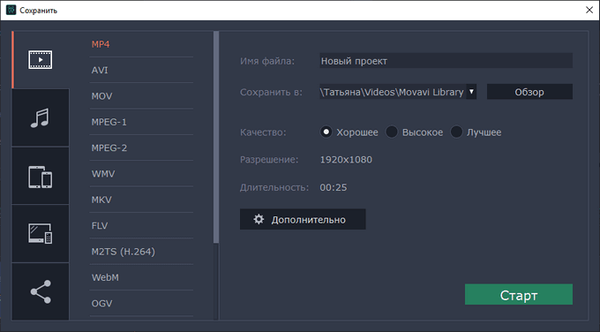
Kliknite na gumb "Napredno" za pregled ili promjenu ostalih postavki..
Možda će vas zanimati i:- Movavi Video Suite - jednostavan program za stvaranje videa
- Movavi Video Editor - softver za uređivanje videa
Da biste započeli spremanje videozapisa, kliknite gumb "Start".
Nakon što je projekt spremljen, u prozoru "Spremi je dovršeno" kliknite gumb "U redu".
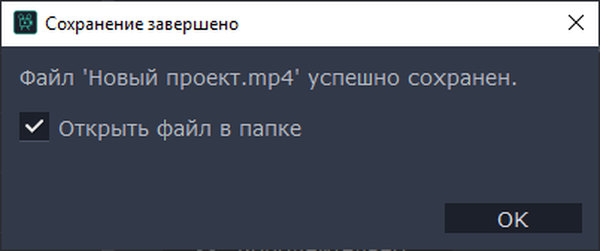
Otvorit će se prozor Explorera u mapi s video datotekom. Videozapis s web kamerom spreman za buduću upotrebu.
Zaključci članka
Za snimanje videozapisa s web kamere korisnik može koristiti program Movavi Video Editor. Koristeći Movavi Video Editor, korisnik ne samo da snima video, već i vrši uređivanje i uređivanje snimljenog videa. Aplikacija ima ugrađene filtre, efekte, prijelaze, ostale alate koji će vam pomoći stvoriti jedinstveni videoisječak.
Povezane publikacije:- Kako preuzeti Windows Movie Maker (Windows Movie Studio) za sustav Windows
- WonderFox DVD Ripper Pro: Pretvaranje i uklanjanje DVD-ova
- Bolide Movie Creator - uređivanje videa za početnike
- Najbolji video pretvarači
- Besplatni uređivač videa - uređivanje i brisanje fragmenata iz videozapisa











